对于使用NAS的小伙伴来说,Alist、Nextcloud、File Browser之类的文件管理、私有云应用已经是必备。
而且除了在品牌NAS设备上,如Synology(群晖)、QNAP(威联通)、TerraMaster(铁威马)等可以通过套件、应用中心安装,如今使用Docker方式也可以轻松部署。
目前,不管是品牌NAS、还是TrueNAS、UnRaid之类的自建系统,都已经集成Docker功能。
以File Browser为例,一键拉取Docker镜像就可以快速部署,同一局域网使用IP地址+端口号的形式即可访问。

部署应用后,如何实现远程访问成为了关键。而且,目前不少运营商陆续回收了公网IPv4。如果需要从外部远程访问时,内网穿透无疑是最佳方案之一。
贝锐花生壳等内网穿透服务提供了无需公网IP、无需配置路由器即可实现远程访问的解决方案,使得用户无论身处何地,都能轻松访问和管理自己的文件。

接下来,我们将详细介绍如何使用贝锐花生壳Docker版实现远程访问,具体操作过程如下:
一、下载并加载贝锐花生壳镜像
桌面端访问(),下载Docker版镜像文件到本地(需要安装好Docker的主机)。
使用以下命令加载Docker镜像到本地:
docker load -i /XXX/XXX/XXX
其中/XXX/XXX/XXX替换为实际存放贝锐花生壳Docker版镜像的文件路径。
二、启动贝锐花生壳Docker容器
执行命令:docker images,列出所有本地镜像,参考下图找到贝锐花生壳Docker版的IMAGE ID。

运行以下命令启动花生壳容器:
docker run -d IMAGE_ID
其中将 IMAGE_ID 替换为贝锐花生壳Docker版实际的IMAGE ID。
三、配置贝锐花生壳服务
执行命令:docker ps,列出当前正在运行的容器,参考下图根据IMAGE_ID找到贝锐花生壳Docker版的CONTAINER_ID、NAMES等。

点击可看大图
使用以下命令查看贝锐花生壳的SN码:
docker exec NAMES phddns status
其中NAMES需要替换为对应贝锐花生壳的NAMES值。

访问花生壳管理平台(console.hsk.oray.com),使用SN码登录并绑定贝锐账号。

四、设置内网映射,生成固定访问域名
在花生壳管理平台,点击添加“添加映射”按钮,填写正确的映射信息。

映射添加完成,将生成格式为固定的远程访问地址。

如需远程访问,使用生成的外网访问地址连接服务即可。
除了全新推出的贝锐花生壳Docker版,群晖NAS的DSM系统也已“内嵌”贝锐花生壳,可在套件中一键安装使用,也可官网下载手动上传安装。
并且,贝锐花生壳还推出了,远程群晖NAS设备的专属场景映射,可享10M标准带宽采用HTTPS映射本地5000端口。
开通群晖NAS专属映射
?点击下方图片?
不仅如此,花生壳还可自动云端部署HTTPS证书,本地无需额外申请、设置,高效快捷,简单操作即可实现加密传输,网页浏览器不会出现安全提示!

同时,贝锐花生壳具备“访问控制”功能,可精确设置访问权限,充分保障信息安全,满足更多用户安全远程访问NAS或内网服务的需求。

通过这一功能,可实现指定时间、IP、地区等条件下才能远程访问映射的内网服务,同时网页类应用还可设置访问密码验证、指定浏览器及操作系统访问。
如需了解更多AI应用或使用教程
?可点击下方图片?




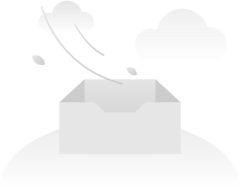

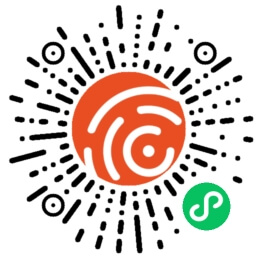
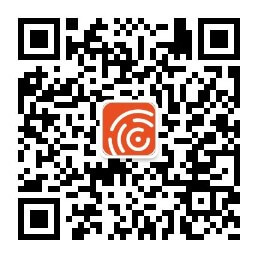
 浙公网安备 33010602013084号
浙公网安备 33010602013084号